ウインドウズでMacOSXの「Dock」を再現「StandaloneStack」
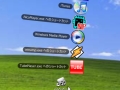
MacOSで、デスクトップ下部のアイコンを叩くと上に向かって項目がぐにょーんと展開する、プログラム起動やファイルオープンのためのランチャ「Stacks」というものを見たことがあるだろうか?StandaloneStackは、Windowsで動作する同様のランチャだ。
StandaloneStackは、MacOSXのStacks風ランチャなのだが、「ランチャに対しプログラムやファイルを登録して利用する」という通常のランチャとは少し考え方が違う。StandaloneStackが展開するのは、あくまで「あるフォルダの中身」。StandaloneStackに対してどのフォルダを登録するか決め、そのフォルダ内に各種ファイル(例えばプログラムショートカットやドキュメントファイルなど)を置いていくのだ。
■ Mac OSXの「ドッグ」のようにアイコンが飛び出す
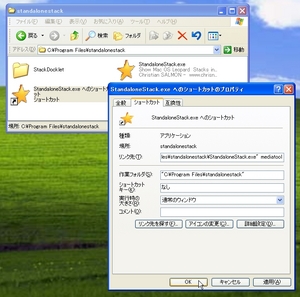
StandaloneStackを作者のページからダウンロードして解凍し、本体ファイルへのショートカットを作成。プロパティを開き、「~StandaloneStack.exe"」の後に「(半角スペース)識別名」と入力。例えばメディア系ツールを登録するなら「mediatool」など適当に。
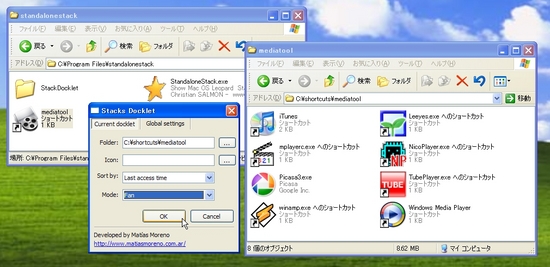
このショートカットの名前やアイコンを変更しダブルクリック。「Folder」にフォルダを登録する。プログラム起動用ランチャとして使うなら、HDD内に新規フォルダを作り、中に各プログラムのショートカットを配置。そのフォルダを登録する。
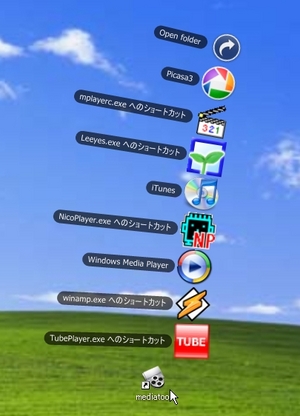
必要に応じてショートカットを別のフォルダに移動して実行すると、ぐにょーんとランチャが伸び、各項目クリックでプログラム本体が起動する。項目数が少ない場合は左画像のような動作。あくまでフォルダを登録しているのだから、登録フォルダの中身が変わればStandaloneStack実行時の表示項目も変わる。例えば今後新しいプログラムを導入したときには、上記フォルダにショートカットを追加すれば良い。
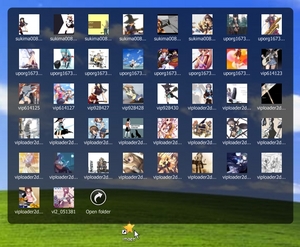
項目数が多いとグリッドでぐにょーんと表示される。「フォルダを登録する」という原理上、画像フォルダを登録すれば中の画像がサムネイルで表示される。「現在使っている仕事用ファイル(例えば.docや.ppt)へのショートカットをまとめたフォルダ」というものを作っておき、そのフォルダを登録するのも良いだろう。
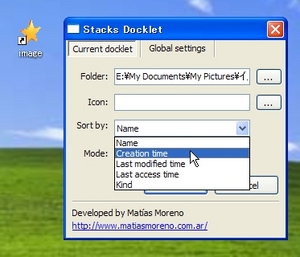
なお、設定ウインドウを(一度設定を行った後で)開きたい場合はShiftを押しながらショートカットを実行。
執筆:tokix (tokix.net)
 全世界1,000万以上ダウンロード超え!水分補給サポートアプリ最新作『Plant Nanny 2 - 植物ナニー2』が11/1より日本先行配信開始中
全世界1,000万以上ダウンロード超え!水分補給サポートアプリ最新作『Plant Nanny 2 - 植物ナニー2』が11/1より日本先行配信開始中 たこ焼きの洞窟にかき氷の山!散歩を習慣化する惑星探索ゲーム『Walkr』がアップデート配信&6/28までアイテムセール開始!
たこ焼きの洞窟にかき氷の山!散歩を習慣化する惑星探索ゲーム『Walkr』がアップデート配信&6/28までアイテムセール開始! 【まとめ】仮想通貨ビットコインで国内・海外問わず自由に決済や買い物ができる販売サイトを立ち上げる
【まとめ】仮想通貨ビットコインで国内・海外問わず自由に決済や買い物ができる販売サイトを立ち上げる Windows XPをマックのOSX風に改造できる「FlyakiteOSX」
Windows XPをマックのOSX風に改造できる「FlyakiteOSX」 地デジ攻略・録画編:HDUCでコピフリ地デジ録画
地デジ攻略・録画編:HDUCでコピフリ地デジ録画 2つのOSが同時共存!「お名前.com デスクトップクラウド」ならMacbookAirでウインドウズが使える
2つのOSが同時共存!「お名前.com デスクトップクラウド」ならMacbookAirでウインドウズが使える Windows7インストール用の領域を作ってベータ版を試用
Windows7インストール用の領域を作ってベータ版を試用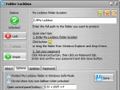 他ユーザー・システムから見えない隠蔽フォルダを作る「Folder Lockbox」
他ユーザー・システムから見えない隠蔽フォルダを作る「Folder Lockbox」 起動不能なマシンから最強ツールKasperskyでウイルスを除去
起動不能なマシンから最強ツールKasperskyでウイルスを除去
